استثمرت مبلغًا كبيرًا في شراء أحدث جوال آيفون، تتوقع منه أن يمنحك تجربة استخدام مثالية وفخمة تليق بسمعة Apple. كل شيء يبدو رائعًا، من سرعة الجهاز إلى جودة الكاميرا… لكن مهلًا، هناك شيء صغير يظهر باستمرار في أعلى الشاشة ويثير فضولك، وربما إزعاجك: خط رمادي باهت يظهر تحت أيقونة البطارية وشبكة الواي فاي والاتصال. 📱
ما قصة هذا الخط؟ هل هو خلل في النظام؟ هل يمكن إزالته؟
الكثير منا في السعودية والإمارات وباقي دول الخليج، نقدر التفاصيل الدقيقة في تصميم منتجات Apple، وهذا الخط يبدو غريبًا ولا يتماشى مع فلسفة التصميم البسيطة للشركة. إذا كنت تشعر بنفس هذا الإحساس، فأنت في المكان الصحيح.
في هذا الدليل الشامل والمفصل لعام 2025، لن نكتفي فقط بشرح طريقة إزالة الخط تحت البطارية في الآيفون، بل سنغوص أعمق لنكشف لك عن السر الخفي وراء وجوده، ولماذا قد تكون إزالته خطأ فادحًا يهدد خصوصيتك وأمان جهازك. استعد لرحلة ستغير نظرتك تمامًا لهذا العنصر الصغير. 💡
ما هو بالضبط هذا الخط الرمادي تحت أيقونة البطارية؟
لفهم قصة هذا الخط، نحتاج للعودة بالزمن إلى أواخر عام 2017، مع إطلاق تحديث iOS 11.2. تزامن ظهوره مع بداية عصر هواتف آيفون ذات الشاشة الكاملة (بدءًا من iPhone X)، والتي تخلت عن زر الهوم (Home Button) الشهير.
هذا الخط ليس مجرد عنصر تصميمي عشوائي، بل هو مؤشر مرئي أو “مقبض” (Handle). وظيفته الأساسية هي إرشاد المستخدم إلى المكان الذي يجب أن يسحب منه للوصول إلى “مركز التحكم” (Control Center).
ببساطة، هذا الخط يقول لك: “اسحب من هنا للأسفل للوصول السريع إلى إعداداتك!”.
ما هو مركز التحكم؟
هو تلك القائمة المنسدلة التي تظهر عند السحب من الزاوية العلوية اليمنى للشاشة، وتتيح لك التحكم السريع في أهم الإعدادات مثل:
- وضع الطيران ✈️
- الواي فاي (Wi-Fi) والبلوتوث (Bluetooth)
- بيانات الجوال (Cellular Data)
- سطوع الشاشة ومستوى الصوت
- الكشاف، الآلة الحاسبة، وغيرها من الأدوات.
إذًا، هذا الخط هو في الأساس زر غير مرئي ومؤشر للوصول إلى مركز التحكم عندما يكون جهازك مقفلاً.
🎯 ليس مجرد خط بل درع لخصوصيتك وأمانك
هنا نصل إلى النقطة الأهم في مقالنا. قبل أن تفكر في إزالة هذا الخط، يجب أن تعرف أنه مرتبط بشكل مباشر بواحدة من أهم ميزات الخصوصية في جهازك. هذا الخط هو بوابة الوصول إلى مركز التحكم، وتعطيله يعني أنك تقفل هذه البوابة أمام الغرباء والمتطفلين.
تخيل هذا السيناريو الواقعي:
أنت في مقهى مزدحم في الرياض أو في مول دبي، وتركت جوالك على الطاولة لثوانٍ. لو كان الوصول إلى مركز التحكم متاحًا من شاشة القفل، يمكن لأي شخص أن يقوم بالآتي في لمح البصر:
- تشغيل وضع الطيران: وهذه هي الكارثة الكبرى. بمجرد تفعيل وضع الطيران، سينقطع اتصال جوالك بالإنترنت والشبكة، مما يجعل تتبعه عبر خدمة “Find My” شبه مستحيل.
- العبث بالإعدادات: يمكنه تشغيل أو إيقاف الواي فاي والبلوتوث، أو استنزاف باقة الإنترنت الخاصة بك بتشغيل نقطة الاتصال الشخصية.
- الوصول لأدوات أخرى: قد يتمكن من تشغيل تسجيل الشاشة، أو الوصول إلى أدوات المنزل الذكي (HomeKit) والتحكم فيها.
عندما تقوم بتعطيل ظهور هذا الخط (وبالتالي الوصول لمركز التحكم) من شاشة القفل، فأنت تضع حاجز أمان إضافي. لن يتمكن أي شخص من الوصول لهذه الإعدادات الحساسة إلا بعد فتح الجهاز ببصمة الوجه (Face ID) أو رمز الدخول.
| الإجراء الخطير الذي يمكن للمتطفل فعله 🔓 | كيف يحميك تعطيل الوصول لمركز التحكم 🛡️ |
|---|---|
| تشغيل وضع الطيران لمنع تتبع الآيفون | لن يتمكن من الوصول للزر، ويبقى جهازك متصلاً وقابلاً للتتبع. |
| تشغيل نقطة الاتصال واستهلاك باقة الإنترنت | يبقى خيار نقطة الاتصال محميًا خلف شاشة القفل. |
| الوصول إلى أجهزة المنزل الذكي (Apple Home) | لا يمكنه التحكم في إضاءة منزلك أو كاميراتك الأمنية. |
| تشغيل الكشاف أو تسجيل الشاشة لاستنزاف البطارية | لا يمكنه الوصول لهذه الأدوات وإهدار طاقة جهازك. |
⚠️ ملاحظة هامة: في أسوأ الحالات، إذا تمت سرقة جوالك، فإن أول ما يفعله السارق هو تفعيل وضع الطيران لقطع الاتصال. تعطيل هذه الميزة من شاشة القفل هو خط دفاعك الأول والأهم لاستعادة جهازك.
كيفية إزالة الخط تحت البطارية في الآيفون (خطوة بخطوة)
الآن بعد أن أصبحت على دراية تامة بأهمية هذا الخط من الناحية الأمنية، ربما تكون قد قررت ما إذا كنت تريد المضي قدمًا في إزالته من شاشة القفل أم لا. إذا كان الإزعاج البصري يفوق لديك الهاجس الأمني، فالطريقة بسيطة للغاية.
ملاحظة قبل البدء: يجب أن تفهم أنك لا تقوم بإزالة الخط بشكل دائم. هذه الخطوات ستمنع ظهوره فقط عندما يكون جهازك مقفلاً. بمجرد فتح الآيفون ببصمة الوجه أو الرمز، سيعود الخط للظهور في شاشة القفل، لأنه مؤشر مرئي مفيد لك كمستخدم للجهاز.
إليك الخطوات بالتفصيل:
- افتح تطبيق “الإعدادات” (Settings) على جهاز الآيفون الخاص بك.
- مرر للأسفل واضغط على خيار “بصمة الوجه ورمز الدخول” (Face ID & Passcode).
- سيُطلب منك إدخال رمز الدخول الخاص بجهازك للمتابعة.
- مرر للأسفل حتى تصل إلى قسم “السماح بالوصول عند القفل” (ALLOW ACCESS WHEN LOCKED).
- ستجد خيار “مركز التحكم” (Control Center) مفعلًا. قم بإطفاء المفتاح بجانبه ليصبح باللون الرمادي.
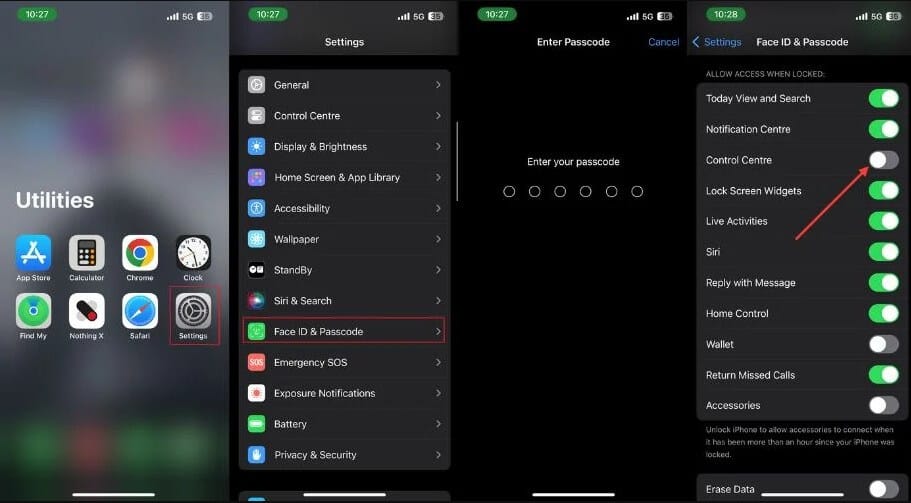
بمجرد إتمام هذه الخطوات، قم بقفل جهازك الآن وانظر إلى الشاشة. ستلاحظ أن الخط الرمادي قد اختفى تمامًا! لن تتمكن أنت أو أي شخص آخر من سحب مركز التحكم للأسفل طالما أن الجهاز مقفول.
💡 نصيحة إضافية: تحكم كامل في شاشة القفل
بينما كنت تتبع الخطوات السابقة، لا بد أنك لاحظت قائمة الخيارات الطويلة تحت قسم “السماح بالوصول عند القفل”. هذه القائمة هي كنز من كنوز الخصوصية التي تقدمها Apple، ويجب أن نثمنها.
هنا يمكنك أن تقرر تمامًا ما هي الميزات التي يمكن الوصول إليها من شاشة القفل. خذ دقيقة من وقتك وراجع هذه الخيارات بعناية. إليك شرح سريع لأهمها:
- عرض “اليوم” والبحث (Today View and Search): يسمح بالوصول إلى الويدجتس والأخبار من خلال السحب لليمين. قد يكشف عن مواعيدك في التقويم أو معلومات أخرى.
- مركز الإشعارات (Notification Center): يسمح برؤية إشعاراتك ورسائلك دون فتح الجهاز.
- Siri: يسمح بتفعيل سيري وطرح الأسئلة عليه والجهاز مقفول.
- الرد برسالة (Reply with Message): يسمح بالرد على المكالمات الفائتة برسالة نصية مباشرة من شاشة القفل.
- التحكم في المنزل (Home Control): للوصول السريع إلى أجهزة المنزل الذكي.
- المحفظة (Wallet): للوصول السريع إلى بطاقات الدفع الخاصة بك عبر Apple Pay.
نصيحتنا: قم بمراجعة هذه القائمة، وعطّل أي ميزة لا تحتاجها بشكل عاجل من شاشة القفل، أو تشعر أنها قد تشكل خطرًا على خصوصيتك. القاعدة الذهبية هي: “عند الشك، قم بالتعطيل”.
بدائل وحلول أخرى للتعامل مع الخط
إذا كان الخط يزعجك بصريًا ولكنك لا تريد التضحية بالأمان، فإليك بعض الحلول البديلة:
- استخدام خلفية داكنة: اختيار خلفية شاشة سوداء أو داكنة جدًا سيجعل الخط الرمادي شبه غير مرئي ويندمج مع الخلفية.
- التعود عليه: تذكر دائمًا أن هذا الخط هو ميزة وظيفية وليس عيبًا. مع مرور الوقت، ستعتاد عليه لدرجة أنك لن تلاحظه بعد الآن.
- تجنب الأدوات الخارجية: قد تجد بعض الأدوات أو البرامج من جهات خارجية تدّعي إزالة الخط بشكل دائم. نحن نحذر بشدة من استخدامها. غالبًا ما تتطلب هذه الأدوات “كسر حماية” الجهاز (Jailbreak)، مما يعرضه لمخاطر أمنية هائلة ويفقده ضمان الشركة. لا يستحق الأمر المخاطرة من أجل مشكلة بصرية بسيطة.
🔗 قد يهمك أيضًا: تعرف على أفضل تطبيقات إدارة بطارية الآيفون وتحسين عمرها لتحقيق أداء أفضل لجهازك وضمان بقاء البطارية لفترة أطول في الاستخدام اليومي
أسئلة شائعة (FAQs)
1. هل توجد طريقة لإزالة الخط تحت البطارية بشكل دائم من شاشة القفل؟
حاليًا، لا توجد طريقة رسمية من Apple لإزالة الخط بشكل دائم. يمكنك فقط تعطيله عندما يكون الجهاز مقفولاً عبر الإعدادات، لكنه سيبقى ظاهرًا عند فتح الجهاز.
2. هل يمكن أن تقوم Apple بإزالة الخط في تحديثات iOS المستقبلية؟
هذا محتمل. إذا تلقت Apple الكثير من الملاحظات والشكاوى من المستخدمين بخصوص هذا العنصر، فقد تفكر في إضافة خيار لإزالته نهائيًا في التحديثات القادمة. يمكنك دائمًا تقديم ملاحظاتك عبر موقع Apple الرسمي.
3. هل يؤثر الخط تحت البطارية على أداء أو عمر بطارية الآيفون؟
لا، على الإطلاق. الخط هو مجرد عنصر بصري ثابت في واجهة المستخدم، وليس له أي تأثير يذكر على أداء المعالج أو استهلاك البطارية.
4. هل الخط موجود في جميع موديلات الآيفون؟
يظهر هذا الخط بشكل أساسي في موديلات الآيفون التي لا تحتوي على زر الهوم وتعتمد على بصمة الوجه (Face ID)، بدءًا من iPhone X فصاعدًا.
5. كيف يمكنني إرسال ملاحظاتي إلى Apple بخصوص تصميم هذا الخط؟
نعم، يمكنك بسهولة إعطاء Apple ملاحظاتك عبر صفحة “Feedback” على موقعهم الرسمي. تقدر Apple آراء مستخدميها، وإذا كان هناك إجماع على نقطة معينة، فإنها غالبًا ما تأخذها في الاعتبار.
الخلاصة والتوصية النهائية
في النهاية، المعركة هنا هي بين الإزعاج البصري البسيط والأمان الرقمي الكبير. الخط الرمادي تحت أيقونة البطارية قد لا يكون أجمل عنصر في تصميم واجهة الآيفون، لكنه مرتبط بميزة أمنية حيوية تحمي مركز التحكم الخاص بك من الوصول غير المصرح به.
نوصي بشدة باتباع الخطوات المذكورة في هذا المقال وتعطيل الوصول إلى مركز التحكم من شاشة القفل. سلامة بياناتك، وحماية جهازك من السرقة، والحفاظ على خصوصيتك في الأماكن العامة أهم بكثير من إزعاج بصري بسيط يمكنك التعود عليه بمرور الوقت.
تذكر دائمًا، في عالمنا الرقمي اليوم، الخصوصية ليست رفاهية، بل ضرورة قصوى.

















